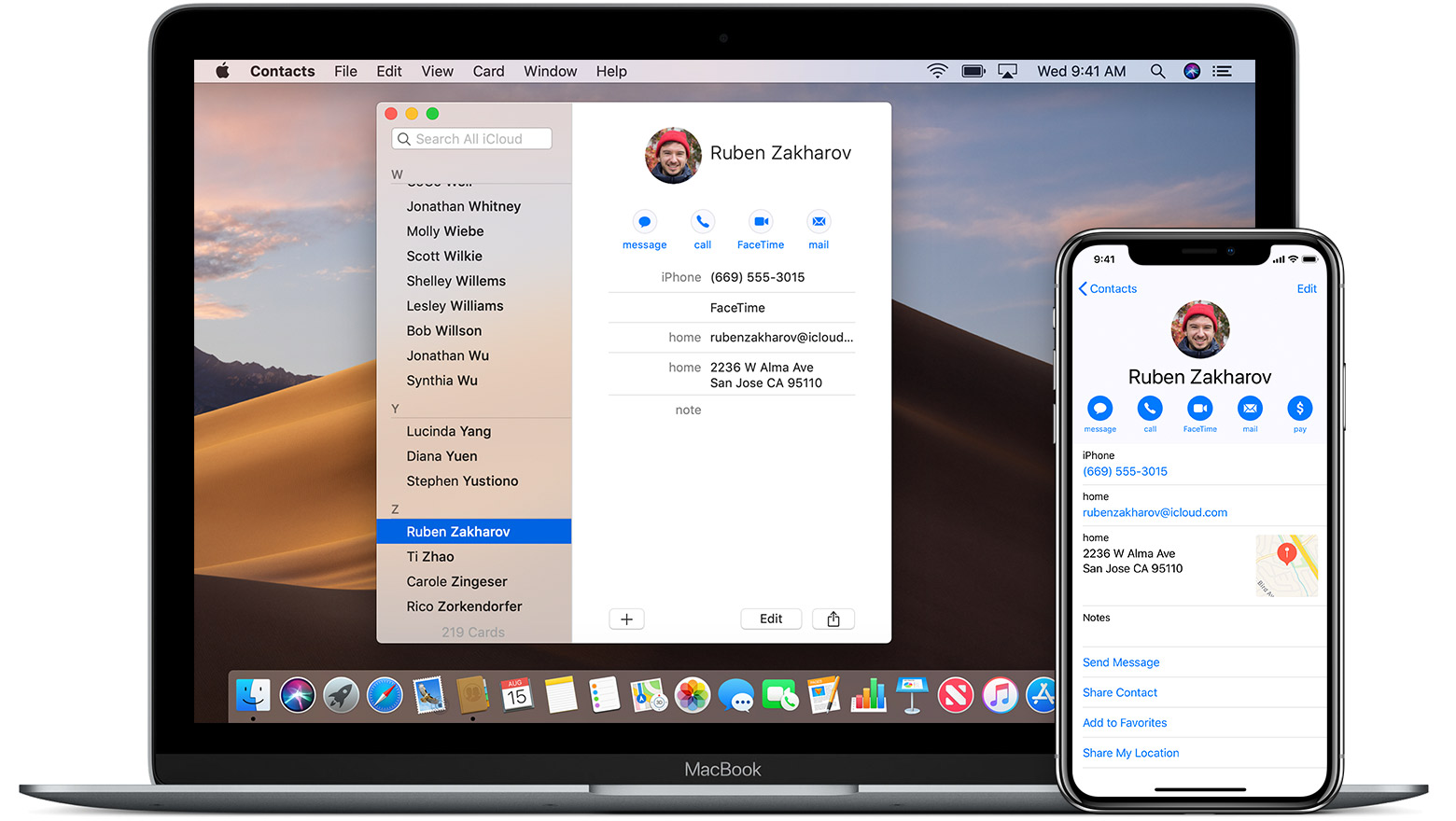
ใหม่ทั้งหมด แอพเตือนความจำของ Apple บน iOS 13 รวมถึง MacOS ฟีเจอร์มากมายเช่นระฆังและนกหวีดใหม่ คุณสมบัติอย่างหนึ่งคือความสามารถในการจัดระเบียบการเตือนความจำของคุณ โดยกำหนดให้รายการใหม่ ผู้ใช้จำนวนมากชอบที่จะจัดระเบียบรายการต่างๆ ในรายการเฉพาะเพื่อจัดระเบียบงานของตน ตัวอย่างเช่น คุณสามารถมีรายการสิ่งที่ต้องทำทั่วไปที่มีรายการจำนวนมากที่มีลำดับความสำคัญต่างกันได้ ขณะที่คุณดำเนินการตามรายการนั้น คุณอาจต้องการสร้างรายการงานระหว่างทำหรือรายการที่เสร็จสมบูรณ์แล้ว และย้ายรายการไปด้วย ซึ่งทำให้คุณมีประสิทธิผลมากขึ้นและลดความเครียด!
ที่เกี่ยวข้อง
- วิธีแก้ไขแอปขัดข้องบน iOS 15
- สถานีวิทยุ Homepod: 20+ สถานีที่ดีที่สุดในการเล่น
- วิธีเพิ่มทางลัดไปยังวิดเจ็ตหน้าจอโฮมของ iPhone ด้วย iOS 15
- วิธีแก้ไขคอมพิวเตอร์ค้างและไม่ตอบสนอง
- วิธีซ่อนรูปภาพในแอพ Photos บน iPhone และ iPad
- วิธีปิดการแจ้งเตือน "News For You" ของ Twitter
ย้ายรายการเตือนความจำระหว่างรายการบน MacBook ของคุณ
คุณจะต้องเรียกดูและเลือกรายการจากรายการที่คุณอาจต้องการย้ายออกก่อน
- แตะที่พื้นที่สีขาวเพื่อย้ายไปทางด้านขวาของรายการในรายการ
- ใช้ Command+tap หรือ Space+tap เพื่อเลือกหลายรายการจากรายการ
- หากคุณได้เลือกรายการทั้งหมดที่คุณต้องการย้าย
- สุดท้าย ลากรายการแล้ววางลงในรายการเป้าหมาย การย้ายรายการเตือนความจำหลายรายการระหว่างรายการบน iPhone ของคุณ
พื้นที่ iOS 13 รองรับ Apple ใหม่ แอพเตือนความจำ. คุณลักษณะการลากและวางมีประโยชน์เมื่อย้ายรายการระหว่างรายการเตือนความจำบน iPhone ของคุณ ในการเริ่มต้นใช้งาน โปรดเปิดแอปเตือนความจำและเลือกรายการเตือนความจำ
การย้ายรายการเตือนความจำหลายรายการจากรายการหนึ่งไปยังอีกรายการหนึ่ง
จากตัวอย่างของเราที่นี่ เรากำลังย้ายอุปกรณ์การอบทั้งหมดของเราจากรายการขายของชำหลักเพื่อโอนไปยังรายการอื่นที่เรียกว่า 'อุปกรณ์การอบ' เปิดรายการเตือนความจำต้นทาง (ในตัวอย่าง 'ร้านขายของชำ') โดยเลือกรายการที่คุณต้องการย้าย
- คลิกพื้นที่ว่างทางด้านขวาของรายการที่คุณต้องการย้ายค้างไว้
- เมื่อกดแล้วคุณจะลากรายการไปทางขวาเล็กน้อย
- ตอนนี้คุณจะเห็นภาพเคลื่อนไหวที่รายการเตือนความจำเคลื่อนไหว
- คลิกที่รายการอื่น ๆ ในรายการที่คุณต้องการย้ายโดยไม่ปล่อยนิ้วแรกของคุณ การนับจะอัปเดตเมื่อคุณเพิ่มรายการอื่น ๆ ที่จะย้าย เช่น การคลิกบนรายการเหล่านั้น
- การคลิกที่ตรงกลางของรายการหรือทางขวาทันทีจะได้ผลดีที่สุด
- รายการที่เลือกจะถูกเพิ่มในรายการแรกที่คุณเลือก
- คุณจะเห็นจำนวนรายการเตือนความจำที่ด้านข้างที่คุณเลือก จะเปลี่ยนไปเมื่อคุณเพิ่มรายการใหม่ในการเลือกของคุณ
- โดยไม่ต้องปล่อยท่าทางแรก (คลิกค้างไว้) คลิกที่ 'รายการ' ที่ด้านบนซ้ายของหน้าจอ ให้ใช้นิ้วอื่น
ลากและวางการแจ้งเตือนที่คุณเลือกลงในรายการปลายทาง
- เลือกรายการที่คุณต้องการและรายการที่จะโอนเข้า
- ปล่อยคลิกของคุณ การดำเนินการนี้จะเพิ่มรายการทั้งหมดที่คุณเลือกลงในรายการใหม่โดยอัตโนมัติ
โอนรายการสองเท่าไปยังรายการเตือนความจำใหม่
อาจต้องใช้ความพยายามสองสามครั้งเพื่อให้คุ้นเคยกับแนวคิดในการเลือกรายการซ้ำซ้อนและกำหนดใหม่ให้กับรายการเตือนความจำอื่นๆ ในที่สุด มันค่อนข้างตอบสนองและใช้งานง่าย
เปลี่ยนรายการสำหรับรายการเดียวจากการเตือนความจำของคุณ
สิ่งนี้ตรงไปตรงมาอย่างสมบูรณ์แบบ
คุณสามารถเลือกรายการที่ใดก็ได้โดยคลิกที่ด้านขวาของรายการในรายการและคุณจะเห็นรายการที่คุ้นเคย I 'ไอคอนแสดงขึ้นถัดจากรายการ
- คลิกที่ 'i' ไอคอนเลื่อนลงไปด้านล่าง
- คลิกที่ 'i' ไอคอนใน other เพื่อเปลี่ยนแปลงรายการเตือนความจำ
- เลือก 'รายการ' ที่ด้านล่างของหน้าจอ
- คุณสามารถกำหนดลำดับความสำคัญ ตั้งค่าการแจ้งเตือนตามตำแหน่ง และอื่นๆ อีกมากมายได้ที่นี่
- เลือกรายการใหม่ที่คุณต้องการกำหนดรายการให้
- คลิกเสร็จสิ้นที่มุมขวาบนของหน้าจอ
ยอดเยี่ยม คุณสามารถย้ายรายการภายในรายการได้โดยการลากและวางเพื่อจัดลำดับรายการใหม่ในรายการใด ๆ
คุณสามารถสร้างสำเนาของรายการเตือนความจำและย้ายสำเนาไปยังรายการใหม่ และยังปล่อยให้รายการเดิมไม่เสียหายเมื่อทำงานกับรายการเตือนความจำบน Mac ของคุณ
เพื่อให้คุณสามารถทำได้ เมื่อคุณเลือกรายการเตือนความจำอย่างน้อยหนึ่งรายการแล้ว ให้แตะที่ Edit > คัดลอกจากเมนูเตือนความจำด้านบนแล้วเลือกรายการที่คุณจะย้ายรายการเหล่านี้ไป แตะถัดไป แก้ไข แล้วเลือก วาง เพื่อวางรายการเหล่านี้ลงในรายการใหม่
คำตัดสิน;
ฉันแน่ใจว่าคุณตื่นเต้นที่จะลองใหม่ของเรา แอพเตือนความจำ บน iPhone และ Mac ของคุณ โปรดอย่าลืมแจ้งให้เราทราบโดยใช้ความคิดเห็นด้านล่างหากคุณมีคำถามหรือข้อกังวลใดๆ หรือหากคุณชอบแบ่งปันเคล็ดลับและกลเม็ดช่วยเตือนที่คุณชื่นชอบ







เขียนความเห็น